로그온할 때마다 나오는 광고, 은근히 거슬리죠? 특히 급하게 컴퓨터를 켰을 때 광고가 떠서 시간을 잡아먹는다면 더더욱 불편하게 느껴질 수 있어요. 오늘은 그런 불편함을 해결하기 위해 '로그온 화면 광고 끄는 방법'에 대해 쉽고 자세히 설명해드릴게요.
광고를 끄는 설정은 생각보다 간단하지만, 어디서 설정해야 하는지 몰라서 방치하고 계셨다면 이번 기회에 확실히 정리해보세요!
윈도우 광고의 정체는?
윈도우를 부팅할 때마다 나타나는 광고 화면, 그 정체는 바로 'Windows 스포트라이트(Spotlight)' 기능입니다. 이 기능은 아름다운 배경 이미지를 제공하는 동시에, 마이크로소프트가 추천하는 앱, 게임, 서비스 등을 광고 형태로 함께 보여주죠.
이 기능은 보기엔 예쁘지만, 광고를 클릭하거나 원치 않는 정보가 노출되는 등 사용자 입장에서는 불편할 수 있어요. 특히 회사나 공공장소에서 사용하는 PC에서는 깔끔한 첫 화면이 더 필요하죠.
광고는 크게 두 가지 방식으로 나타납니다.
| 광고 유형 | 설명 |
|---|---|
| 잠금화면 광고 | 'Windows 스포트라이트' 배경과 함께 표시됨 |
| 시작 메뉴 또는 작업표시줄 광고 | 앱 추천, 클라우드 서비스 알림 등이 포함됨 |
이제부터 본격적으로 이 광고들을 어떻게 끌 수 있는지 알려드릴게요!
설정에서 광고 끄는 법
가장 간단한 방법은 바로 설정 메뉴에서 광고를 끄는 것입니다. 몇 번의 클릭만으로도 귀찮은 광고들을 깔끔하게 정리할 수 있어요.
- 설정 열기윈도우 로고 키 + I를 눌러 '설정'을 엽니다.
- 개인 설정 > 잠금 화면 이동'개인 설정' 탭에서 '잠금 화면'을 선택해 주세요.
- 배경 항목 변경'배경'을 'Windows 스포트라이트'가 아닌 '그림'이나 '슬라이드 쇼'로 변경합니다.
- 팁, 트릭, 추천 비활성화'설정 > 시스템 > 알림'으로 이동 후 'Windows에서 이 장치 사용에 대한 팁, 트릭 및 추천 표시' 옵션을 끕니다.
💡 TIP: 작업표시줄에서 앱 추천이 나오는 경우, '개인 설정 > 시작'으로 가서 '가끔 추천 표시'를 꺼주는 것도 잊지 마세요!
로컬 그룹 정책으로 제어하는 방법
설정만으로 광고가 완전히 사라지지 않는 경우가 있어요. 특히 기업 환경이나 전문 사용자라면 로컬 그룹 정책 편집기를 이용해 더욱 강력하게 제어할 수 있습니다.
- 그룹 정책 편집기 열기윈도우 검색창에 'gpedit.msc' 입력 후 실행합니다.
- 경로 이동'컴퓨터 구성 > 관리 템플릿 > 시스템 > 로그온'으로 이동합니다.
- '로그온 시 자동 광고 비활성화' 항목 찾기'로그온 시 Windows 환영 화면에 광고 콘텐츠 표시 안 함'을 찾아 더블 클릭합니다.
- 사용으로 설정해당 항목을 '사용'으로 설정 후 적용을 누릅니다.
그룹 정책 편집기는 Windows Pro, Enterprise에서만 제공됩니다. Home 버전에서는 사용이 제한될 수 있어요.
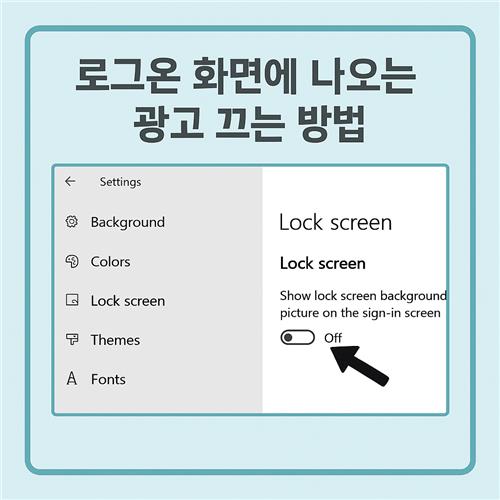
광고를 꺼도 여전히 나올 때
가끔 설정을 다 했는데도 불구하고 광고가 여전히 나타나는 경우가 있어요. 이럴 땐 아래의 추가 조치를 함께 해보는 것이 좋습니다.
✅ 체크포인트 1: Microsoft 계정 로그인 여부
광고나 추천 콘텐츠는 Microsoft 계정과 연동될 경우 다시 표시될 수 있습니다. 필요하다면 로컬 계정으로 전환해보세요.
✅ 체크포인트 2: 업데이트 이후 설정 초기화
Windows 업데이트 이후 광고 설정이 초기화되는 경우가 있습니다. 다시 한번 설정을 확인해보세요.
✅ 체크포인트 3: 레지스트리 편집
고급 사용자는 레지스트리 편집기(regedit)를 통해도 광고 기능을 차단할 수 있어요. 다만, 이 방법은 시스템에 영향을 줄 수 있으므로 신중히 진행해야 합니다.
⚠️ 주의: 레지스트리 변경 전에는 반드시 백업을 해두는 것이 안전합니다.
광고 끄기의 장점
로그온 화면의 광고를 끄면 단순히 보기 좋아지는 것 이상의 실질적인 이점들이 따라옵니다. 컴퓨터를 보다 빠르고 쾌적하게 사용할 수 있게 되는 거죠!
✅ 시작 속도 향상
광고 로딩 없이 바로 바탕화면으로 진입 가능해져 부팅 시간이 줄어듭니다.
✅ 시선 분산 방지
불필요한 콘텐츠 노출 없이, 필요한 작업에 바로 집중할 수 있어요.
✅ 개인 정보 보호 강화
광고 추천은 사용자 활동을 기반으로 하기도 합니다. 광고를 끄면 이런 데이터 수집을 줄일 수 있어요.
💎 핵심 포인트:
광고 없는 로그인 환경은 단순히 깔끔함이 아닌, 생산성과 개인정보 보호를 위한 선택이 될 수 있어요.
자주 묻는 질문 정리
Q1. 광고를 끄면 다른 기능에도 영향이 있나요?
아니요. 광고를 꺼도 기본적인 기능에는 영향을 주지 않습니다. 오히려 부팅 속도가 향상될 수 있어요.
Q2. 설정을 했는데도 광고가 계속 나와요. 왜 그럴까요?
업데이트 후 설정이 초기화되었거나 Microsoft 계정이 연동되어 있을 수 있습니다. 다시 한 번 설정을 확인해보세요.
Q3. 광고 끄기를 완벽히 막을 수 있는 방법은?
Windows Pro 이상의 버전에서는 그룹 정책 편집기로 완벽히 차단할 수 있습니다.
Q4. 레지스트리 편집은 위험하지 않나요?
잘못된 수정은 시스템 오류를 유발할 수 있으니, 꼭 백업 후 진행해야 합니다.
Q5. 광고 없이 배경만 예쁘게 쓰는 방법은 없나요?
‘Windows 스포트라이트’ 대신 그림 파일을 직접 선택하면 광고 없이 원하는 배경만 사용할 수 있어요.
Q6. 광고 끈 후 다시 설정하려면 어떻게 하나요?
기존 설정으로 되돌아가거나, Windows 스포트라이트 기능을 다시 켜면 됩니다.
마무리 인삿말
지금까지 로그인 화면에 뜨는 광고를 끄는 다양한 방법들을 알아보았습니다. 단순한 설정 하나로도 훨씬 깔끔하고 쾌적한 PC 환경을 만들 수 있다는 점, 놀랍지 않으신가요? 😄
혹시 오늘 소개한 방법들 중 사용해보신 게 있다면, 어떤 설정이 가장 효과 있었는지 댓글로 공유해 주세요! 여러분의 팁이 또 다른 사용자에게 큰 도움이 될 수 있답니다.
관련된 사이트 링크
태그 정리
윈도우광고, 로그인광고끄기, 윈도우설정, Windows스포트라이트, 잠금화면광고, PC최적화, 로컬정책, 레지스트리, 광고비활성화, 로그인속도향상